win7建立无线局域网
XP、win7下建立无线局域网
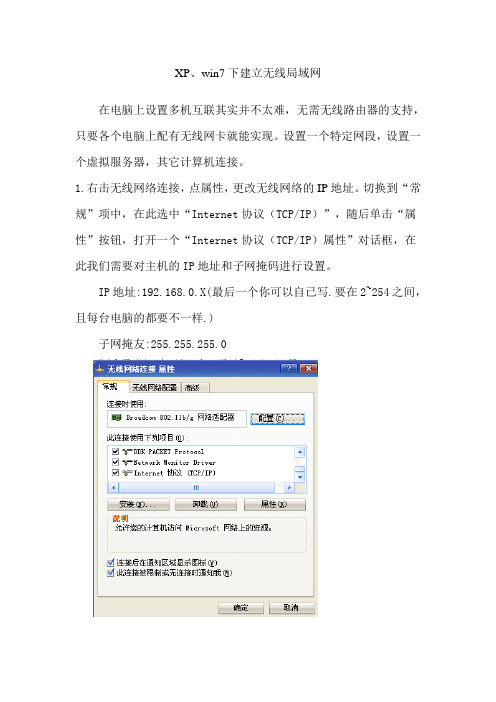
XP、win7下建立无线局域网在电脑上设置多机互联其实并不太难,无需无线路由器的支持,只要各个电脑上配有无线网卡就能实现。
设置一个特定网段,设置一个虚拟服务器,其它计算机连接。
1.右击无线网络连接,点属性,更改无线网络的IP地址。
切换到“常规”项中,在此选中“Internet协议(TCP/IP)”,随后单击“属性”按钮,打开一个“Internet协议(TCP/IP)属性”对话框,在此我们需要对主机的IP地址和子网掩码进行设置。
IP地址:192.168.0.X(最后一个你可以自已写.要在2~254之间,且每台电脑的都要不一样.)子网掩友:255.255.255.02.回到“无线网络连接”属性的界面,点击“无线网络配置”——高级,选择“仅计算机到计算机”。
以上2步在每台电脑上都要进行。
图7 开启网络连接3.选择一台机器作为信号发射端。
在无线网络配置页面点击添加。
在“无线网络配置”页面,单击“首选网络”下方的“添加”按钮,弹出“无线网络属性”在“服务设置标志(SSID)”栏中输入一个标志,可以使用任何想要的名称,如beautifulgirl ,我用的test,但是一定要使用该名称对所有电脑进行配置。
如果你对该网络不想加密的话(最好不要加密,以免找不到),在下面的“数据加密”设置为“已禁用”,单击“确定”按钮退出即可。
当然,为了局域网的安全,可以在弹出页面中将"自动为我提供此密钥"前的对勾去掉.然后设置SSID号以及网络密钥(一段16进制的字符,字符必须为0-9或a- f.此组字符需要10位.例如我设置的密钥是1234567890)做到这些之后,你们的电脑就是一个局域网!!(如果只是为了玩游戏的话,以下4-8步无需进行,在另几台台机器上搜索无线信号,双击您所搜索到的信号,在弹出页面内输入您所设置的密钥后即可完成连接。
)如果要共享intnet网络的话,记得在无线网络连接属性菜单里点击高级选项,勾上,如图为了共享文件,还要进行以下工作,通过以下几步设置4、开通GUEST来宾账号控制面板→用户账号→启用来宾账户GUEST5、设置在同一个工作组右击我的电脑→属性→计算机名→更改→工作组(修改名字如***)(这个操作完后需要重启)6、安装网络“服务”协议控制面板→网络连接→右击“本地连接”→属性→常规→直接点击“安装”→服务7、运行一次“设置家庭和小型办公网络”控制面板→网络安装向导;或网上邻居→设置家庭和小型办公网络(按照提示操作按下一步,此计算机通过居民区的网管... ,计算机描述可不填,工作组名改为和你前面修改的名字一样如*** ,启用共享文件8、共享要共享的文件或文件夹右击要共享文件夹,选“共享与安全”→勾选“在网络上共享这文件夹”;或者把要共享的文件,复制到我的电脑→共享文档设置后,在任务栏中右键单击无线网络的图标,选择“查看可用的无线网络” ,连接刚创建的test局域网,这样该无线网卡就可以与主机端的无线网卡成功连接。
Win7系统下如何建立无线局域网

Win7系统下如何建立无线局域网
Win 7系统下如何建立无线局域网
导语:目前,人们常用的`还是Win7系统,那么在Windows 7下如何建立无线局域网?以下是小编精心整理的有关电脑网络知识,希望对您有所帮助。
操作步骤:
1、启用无线网卡:请首先确认无线网卡的驱动程序已经正确安装,并打开无线网卡天线开关。
联想笔记本大部分是FN+F5(或F4)开启;
2、打开“控制面板网络和 Internet网络和共享中心”,选择“设置新的连接或网络”;
3、在打开的选项中选择“设置无线临时网络”,点击下一步,如图所示:
4、为创建的网络命名并选择合适的安全类型,如图所示:
5、无线局域网已经可以使用
(1)如果要在电脑间共享文件,请按照如图提示启用文件共享即可。
(2)如果要共享Internet连接,请选择“启用Internet连接共享”即可,如图所示:
6、其他电脑在无线网络列表中选择对应的SSID名称后选择“连接”就可成功访问该无线局域网了。
7、至此,无线局域网设置完成。
windows7组建无线局域网
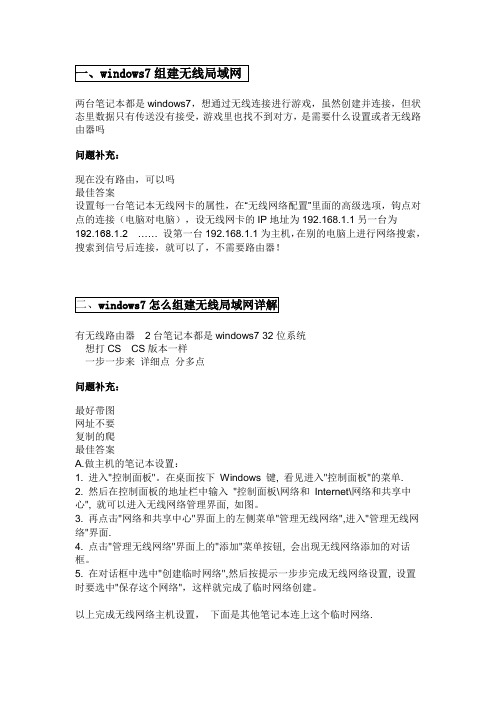
两台笔记本都是windows7,想通过无线连接进行游戏,虽然创建并连接,但状态里数据只有传送没有接受,游戏里也找不到对方,是需要什么设置或者无线路由器吗问题补充:现在没有路由,可以吗最佳答案设置每一台笔记本无线网卡的属性,在“无线网络配置”里面的高级选项,钩点对点的连接(电脑对电脑),设无线网卡的IP地址为192.168.1.1另一台为192.168.1.2 …… 设第一台192.168.1.1为主机,在别的电脑上进行网络搜索,搜索到信号后连接,就可以了,不需要路由器!有无线路由器2台笔记本都是windows7 32位系统想打CS CS版本一样一步一步来详细点分多点问题补充:最好带图网址不要复制的爬最佳答案A.做主机的笔记本设置:1. 进入"控制面板"。
在桌面按下Windows 键, 看见进入"控制面板"的菜单.2. 然后在控制面板的地址栏中输入"控制面板\网络和Internet\网络和共享中心", 就可以进入无线网络管理界面, 如图。
3. 再点击"网络和共享中心"界面上的左侧菜单"管理无线网络",进入"管理无线网络"界面.4. 点击"管理无线网络"界面上的"添加"菜单按钮, 会出现无线网络添加的对话框。
5. 在对话框中选中"创建临时网络",然后按提示一步步完成无线网络设置, 设置时要选中"保存这个网络",这样就完成了临时网络创建。
以上完成无线网络主机设置,下面是其他笔记本连上这个临时网络.1. 其他笔记本同上, 进入"网络和共享中心"界面, 点击下方"设置新的连接或网络",弹出对话框。
2. 对话框中第一步选中"手动连接到无线网络";第二步输入之前做主机的笔记本建立的临时网络名称以及密码等,这里要注意的是:"自动启动此连接", "即使网络未进行广播也连接"这两个选择框需要选中。
win7无线设置1

将win7电脑变身WiFi热点,让手机、笔记本共享上网用win7建立无线局域网,可以共享上网可以局域网游戏。
开启windows 7的隐藏功能:虚拟WiFi和SoftAP(即虚拟无线AP),就可以让电脑变成无线路由器,实现共享上网,节省网费和路由器购买费。
宏碁、惠普笔记本和诺基亚N97mini亲测通过。
以操作系统为win7的笔记本或装有无线网卡的台式机作为主机。
主机设置如下:1、以管理员身份运行命令提示符:快捷键win+R→输入cmd→回车2、启用并设定虚拟WiFi网卡:运行命令:netsh wlan set hostednetwork mode=allow ssid=wuminPC key=wumin WiFi此命令有三个参数,mode:是否启用虚拟WiFi网卡,改为disallow则为禁用。
ssid:无线网名称,最好用英文(以wuminPC为例)。
key:无线网密码,八个以上字符(以wuminWiFi为例)。
以上三个参数可以单独使用,例如只使用mode=disallow可以直接禁用虚拟Wifi网卡。
开启成功后,网络连接中会多出一个网卡为“Microsoft Virtual WiFi Miniport Adapter”的无线连接2,为方便起见,将其重命名为虚拟WiFi。
若没有,只需更新无线网卡驱动就OK了。
3、设置Internet连接共享:在“网络连接”窗口中,右键单击已连接到Internet的网络连接,选择“属性”→“共享”,勾上“允许其他······连接(N)”并选择“虚拟WiFi”。
确定之后,提供共享的网卡图标旁会出现“共享的”字样,表示“宽带连接”已共享至“虚拟WiFi”。
4、开启无线网络:继续在命令提示符中运行:netsh wlan start hostednetwork(将start改为stop即可关闭该无线网,以后开机后要启用该无线网只需再次运行此命令即可)至此,虚拟WiFi的红叉叉消失,WiFi基站已组建好,主机设置完毕。
Windows 7建立无线局域网
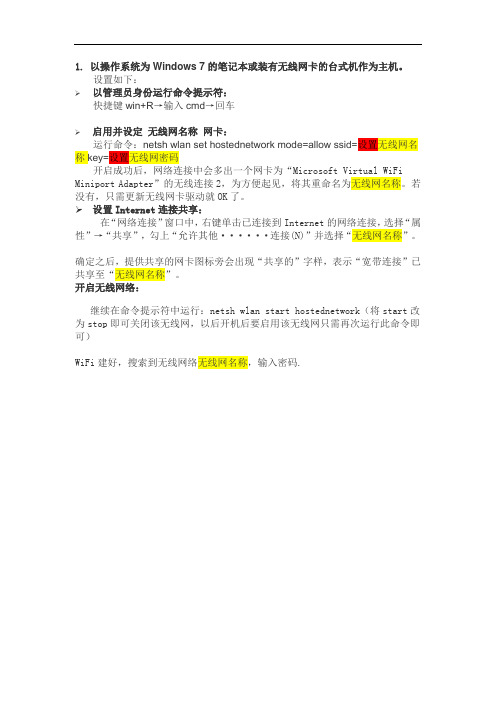
1.以操作系统为Windows 7的笔记本或装有无线网卡的台式机作为主机。
设置如下:
以管理员身份运行命令提示符:
快捷键win+R→输入cmd→回车
启用并设定无线网名称网卡:
运行命令:netsh wlan set hostednetwork mode=allow ssid=设置无线网名称key=设置无线网密码
开启成功后,网络连接中会多出一个网卡为“Microsoft Virtual WiFi Miniport Adapter”的无线连接2,为方便起见,将其重命名为无线网名称。
若没有,只需更新无线网卡驱动就OK了。
设置Internet连接共享:
在“网络连接”窗口中,右键单击已连接到Internet的网络连接,选择“属性”→“共享”,勾上“允许其他······连接(N)”并选择“无线网名称”。
确定之后,提供共享的网卡图标旁会出现“共享的”字样,表示“宽带连接”已共享至“无线网名称”。
开启无线网络:
继续在命令提示符中运行:netsh wlan start hostednetwork(将start改为stop即可关闭该无线网,以后开机后要启用该无线网只需再次运行此命令即可)
WiFi建好,搜索到无线网络无线网名称,输入密码.。
win7系统怎么创建无线网络连接

win7系统怎么创建无线网络连接win7系统怎么创建无线网络连接现在我们都清楚无线热点很流行,到处都用无线网络,有了无线网络wifi就不用再担心手机没有流量了,那么win7系统怎么创建无线网络连接呢?下面是小编为大家带来的`win7系统怎么创建无线网络连接的知识,欢迎阅读。
创建无线网络连接方法步骤:1、首先我们在开始搜索框中输入cmd然后看到cmd.exe后右键以管理员身份进入,因为普通的开始运行cmd没有管理员权限无法创建。
如图:2、在cmd命令行下我们输入netsh wlan set hostednetwork mode=allow ssid=4Gtest key=12345678ssid是无线网络名称、key就是密码(密码长度不小于8位)。
如图:3、设置好无线网络后我们打开网络共享中心,并选择更改适配器设置。
如图:4、进入网络连接查看,看到多了一个无线网络连接2,它是一个虚拟连接。
5、要建立无线网络共享,由于本地连接是有线网络连接,那么我们选择本地连接点击右键选择属性。
如图:6、在本地连接中选择一个无线网络通过共享来无线上网,我们选择无线网络连接2,这样就允许无线网络连接2通过本地连接来连接internet网络。
如图:7、配置好无线网络,我们还要用命令启用无线网络,以管理员身份进入输入 net wlan start hostednetwork。
如图:8、命令完成,在网络连接中出现创建的4Gtest虚拟网络连接,其他计算机通过该无线连接能够正常上网,同时请检查下虚拟无线网卡上有无配置ip,一般是ip=192.168.任意.1,掩码255.255.255.0停止虚拟无线命令式 net wlan stop hostednetwork。
如图:关于win7系统创建无线网络连接的操作方法就为大家详细分享到这里了,不懂win7系统怎么创建无线网络连接的用户可以按照上述操作步骤进行解决哦,希望本篇教程对大家有所帮助。
windows7如何连接局域网
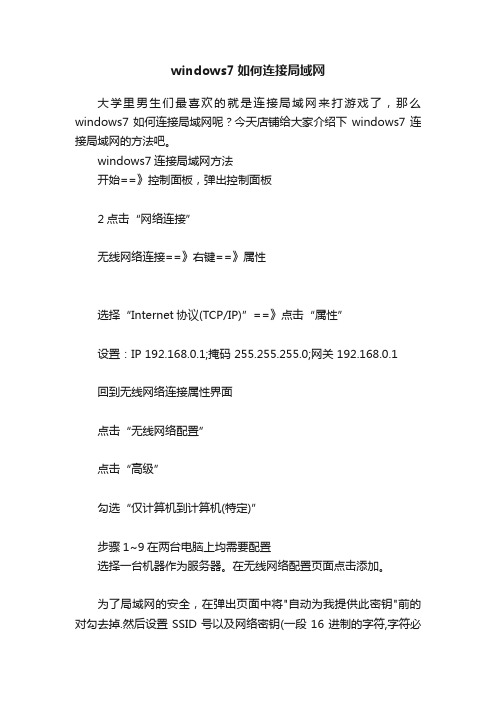
windows7如何连接局域网
大学里男生们最喜欢的就是连接局域网来打游戏了,那么windows7如何连接局域网呢?今天店铺给大家介绍下windows7连接局域网的方法吧。
windows7连接局域网方法
开始==》控制面板,弹出控制面板
2点击“网络连接”
无线网络连接==》右键==》属性
选择“Internet协议(TCP/IP)”==》点击“属性”
设置:IP 192.168.0.1;掩码 255.255.255.0;网关 192.168.0.1
回到无线网络连接属性界面
点击“无线网络配置”
点击“高级”
勾选“仅计算机到计算机(特定)”
步骤1~9在两台电脑上均需要配置
选择一台机器作为服务器。
在无线网络配置页面点击添加。
为了局域网的安全,在弹出页面中将"自动为我提供此密钥"前的对勾去掉.然后设置SSID号以及网络密钥(一段16进制的字符,字符必
须为0-9或a-f.此组字符需要10位),点击确定之后服务器的设置就已完成。
在另一台台机器上搜索无线信号,双击所搜索到的信号,在弹出页面内输入您所设置的密钥后即可完成连接。
win7怎么样创建家庭局域网
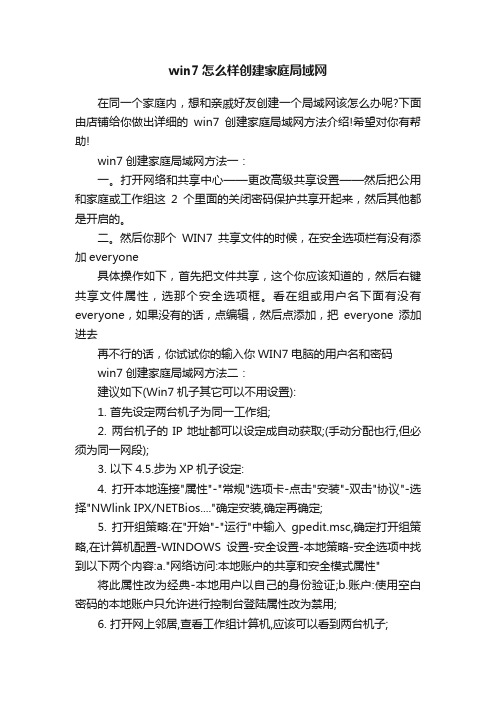
win7怎么样创建家庭局域网在同一个家庭内,想和亲戚好友创建一个局域网该怎么办呢?下面由店铺给你做出详细的win7创建家庭局域网方法介绍!希望对你有帮助!win7创建家庭局域网方法一:一。
打开网络和共享中心——更改高级共享设置——然后把公用和家庭或工作组这2个里面的关闭密码保护共享开起来,然后其他都是开启的。
二。
然后你那个WIN7共享文件的时候,在安全选项栏有没有添加everyone具体操作如下,首先把文件共享,这个你应该知道的,然后右键共享文件属性,选那个安全选项框。
看在组或用户名下面有没有everyone,如果没有的话,点编辑,然后点添加,把everyone添加进去再不行的话,你试试你的输入你WIN7电脑的用户名和密码win7创建家庭局域网方法二:建议如下(Win7机子其它可以不用设置):1. 首先设定两台机子为同一工作组;2. 两台机子的IP地址都可以设定成自动获取;(手动分配也行,但必须为同一网段);3. 以下4.5.步为XP机子设定:4. 打开本地连接"属性"-"常规"选项卡-点击"安装"-双击"协议"-选择"NWlink IPX/NETBios...."确定安装,确定再确定;5. 打开组策略:在"开始"-"运行"中输入gpedit.msc,确定打开组策略,在计算机配置-WINDOWS设置-安全设置-本地策略-安全选项中找到以下两个内容:a."网络访问:本地账户的共享和安全模式属性"将此属性改为经典-本地用户以自己的身份验证;b.账户:使用空白密码的本地账户只允许进行控制台登陆属性改为禁用;6. 打开网上邻居,查看工作组计算机,应该可以看到两台机子;7. 如果要共享文件件,两台机子随便一台(根据需要)上新建一个文件夹,把它设为共享,并分配权限为Everyone 完全控制即可;关键就这几步.OK!win7创建家庭局域网方法三:两台电脑,用两根网站接到那一台路由器上,注意路由器上有五个插网线的孔,其中有一个颜色不一样的,这个孔是连接modem的。
win7建立无线局域网,共享Internet连接
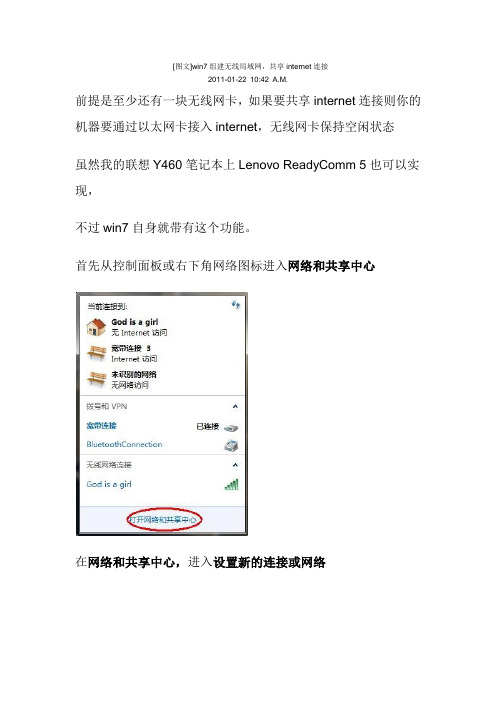
[图文]win7组建无线局域网,共享internet连接
2011-01-22 10:42 A.M.
前提是至少还有一块无线网卡,如果要共享internet连接则你的机器要通过以太网卡接入internet,无线网卡保持空闲状态
虽然我的联想Y460笔记本上Lenovo ReadyComm 5也可以实现,
不过win7自身就带有这个功能。
首先从控制面板或右下角网络图标进入网络和共享中心
在网络和共享中心,进入设置新的连接或网络
然后找到设置无线临时(计算机到计算机)网络
接着设置好网络名和密码(随意设置)
这样,无线局域网就设置好了
如果要使其他计算机连接上你,并且通过你的电脑上网,则还要启用Internet连接共享
接着你就等其他计算机来连接了,密码就是之前设置的密码
PS:共享internet连接,本地连接和宽带连接都行,取决于你的网络,如果是宽带连接在建立时要把下面的勾上,不然之前可能没有“启用Internet连接共享”。
win7如何建立局域网
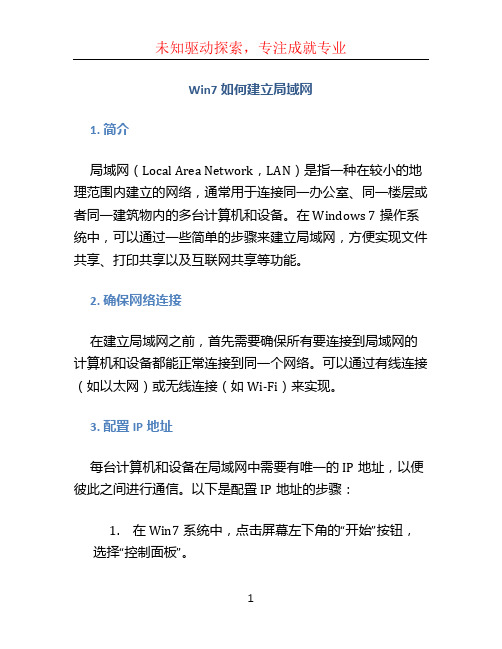
Win7如何建立局域网1. 简介局域网(Local Area Network,LAN)是指一种在较小的地理范围内建立的网络,通常用于连接同一办公室、同一楼层或者同一建筑物内的多台计算机和设备。
在Windows 7操作系统中,可以通过一些简单的步骤来建立局域网,方便实现文件共享、打印共享以及互联网共享等功能。
2. 确保网络连接在建立局域网之前,首先需要确保所有要连接到局域网的计算机和设备都能正常连接到同一个网络。
可以通过有线连接(如以太网)或无线连接(如Wi-Fi)来实现。
3. 配置IP地址每台计算机和设备在局域网中需要有唯一的IP地址,以便彼此之间进行通信。
以下是配置IP地址的步骤:1.在Win7系统中,点击屏幕左下角的“开始”按钮,选择“控制面板”。
2.在控制面板窗口中,点击“网络和Internet”。
3.在下一个窗口中,点击“网络和共享中心”。
4.在网络和共享中心窗口左侧,点击“更改适配器设置”。
5.在适配器设置窗口中,找到当前连接的网络适配器(有线或无线),右键点击选择“属性”。
6.在网络连接属性窗口中,找到“Internet协议版本 4(TCP/IPv4)”,双击进入配置。
7.在IPv4属性窗口中,选择“使用下面的IP地址”。
8.输入本机的IP地址、子网掩码和默认网关,确保与其他计算机在同一个子网内。
例如,IP地址为192.168.1.2,子网掩码为255.255.255.0,默认网关为192.168.1.1。
9.在同一局域网内,每台计算机的IP地址应该不同,只有最后一位可以不同,例如192.168.1.3、192.168.1.4等等。
10.点击“确定”保存设置,并关闭所有打开的窗口。
重复以上步骤,在每台计算机和设备上配置唯一的IP地址。
4. 启用文件和打印机共享局域网的一个重要功能是实现文件共享和打印机共享,使得多台计算机可以互相访问和共享文件、文档和打印机。
以下是启用文件和打印机共享的步骤:1.打开控制面板,并进入“网络和共享中心”。
win7如何建立局域网

Win7 如何建立局域网在笔记本电脑日常使用中,我们经常会遇到需要在多台设备之间共享文件、打印机等资源的需求。
为了满足这样的需求,我们可以建立一个局域网(Local Area Network,简称LAN),使得不同的设备可以互相通信和共享资源。
本文将介绍如何在Windows 7操作系统中建立一个局域网,以方便设备之间的文件共享和资源共享。
步骤一:确定网络设备和连接方式在建立局域网之前,我们需要确定以下几点: - 网络设备:需要确定使用的设备,包括路由器、交换机、网线等。
- 连接方式:根据网络设备的类型和数量,选择合适的连接方式,如有线连接或者无线连接。
步骤二:配置网络设备在建立局域网之前,我们首先需要配置网络设备。
以下是基于常见设备的配置步骤:1. 路由器配置•连接设备:将路由器与宽带调制解调器或其他网络连接设备连接。
•访问路由器配置页面:打开浏览器,在地址栏中输入路由器的默认IP地址,按下回车键。
•登录路由器:输入用户名和密码登录路由器管理界面。
•设置无线网络:在路由器配置页面中,找到并设置无线网络的名称(SSID)、加密方式和密码等,确保无线局域网功能可用。
2. 交换机配置•连接设备:将交换机与路由器或其他网络设备连接。
•设置端口:根据需要,将需要连接的设备插入交换机的不同端口上。
3. 网线连接•有线连接:使用网线将电脑、打印机等设备连接到交换机端口或路由器的LAN口。
步骤三:配置Windows 7在配置网络设备完成后,我们需要在Windows 7操作系统中进行一些设置,以建立局域网。
1. 打开网络和共享中心单击桌面右下角的网络图标,选择。
win7用无线网卡组建局域网

首先是网络环境:
我: win7系统(无论什么版本)笔记本自带无线网卡
舍友:win7系统(无论什么版本)笔记本自带无线网卡
下面:开始!
1.主机(我)的设置:
首先打开网络共享中心
选择设置新的连接或网络
选择设置无线临时网络
网络名可以随意填写,安全类型就基本没什么必要了,我选择了无身份验政
然后再无线网络的地方就可以看到你的无线AP了,此时的形态时等待用户,也就是说,现在无用户连接。
别急,这㈠部完了之后是更改你无线网卡的IP地址在网络和共享中心中点击更改适配器设置
在无线网络上点击英冱选择属性
双击IPV4协议,将IP修改为下面的样式
好了,主机的任务就实现了。
2. 客户机(舍友)的设置
客户机的设置我就不截图了。
客户机参考上面的修改IP的方法,将自己的IP地址修改为192.168.1.2之类垫片然后连接主机,并ping下主机IP (按照上面的设置,命令应为ping空格192.168.1.1)看看氏笋能连通。
接下来就是最重要的步骤(别骂我......):
敞开客户机的防火墙。
然后主机ping㈠下客户机的IP测试氏笋能连通(按照上面客户机的IP设置,命令应为ping空格192.168.1.2)。
拮论当然是可以的。
win7要怎么连接局域网

win7要怎么连接局域网
win7要如何连接局域网,这也许不是什么难题!不会的朋友跟着店铺来学学吧!下面由店铺给你做出详细的win7要如何连接局域网介绍!希望对你有帮助!
win7连接局域网方法一:
如果你猫没带的路由功能的,那你还要再买一个交换机来,猫的一端接上路由器其中任意一口,2台电脑网线随意接到路由器剩下的口:然后,择配置更好的一台电脑作为主机,打开网上邻居--查看网络连接--宽带连接--属性--高级把"允许其他网络用户通过此计算机的Internet连接来连接"前面选中,再确定。
然后打开网上邻居--查看网络连接--本地连接--属性--Internet协议(TCP/IP)填入IP:192.168.0.1掩码:255.255.255.0
默认网关:192.168.0.1首选DNS:192.168.0.1 另外一台电脑的本地连接设置那IP 自动获取那打勾就可以了这样就可以实现2台电脑共用一个拨号连接实现同时上网了
win7连接局域网方法二:
你说你曾在家里用过无线局域网,已经连接过,现在连接不上了。
出现这种情况可能是当时你连接时设置的这个无线网络时设置的是“公共网络”。
现在这个网络时效过期了,所以无法连接。
解决办法:
1、点击屏幕右下角的无线信号图标,进入“网络和共享中心”双击当前活动的网络(下方有“公共网络”字样)更改为“工作网络”即可
2、进入“网络和共享中心”点击左侧菜单栏“无线网络管理”把原来的无线连接删除,重新搜索网络,连接并设置为“工作网络”。
win7怎么样去设置无线局域网

win7怎么样去设置无线局域网win7创建好了无线局域网,可是要怎么样去设置好呢?小编来教你!下面由店铺给你做出详细的win7设置无线局域网方法介绍!希望对你有帮助!win7设置无线局域网方法一:1. 打开“控制面板”,选择并打开“网络和共享中心” (查看方式为大图标或小图标)2. 在“网络和共享中心”窗口中选择“管理无线网络”3. 在“管理无线网络”窗口中点击“添加”4. 在弹出的“手动连接到无线网络”对话框中选择“创建临时网络”并按照向导操作下去即可。
win7设置无线局域网方法二:控制面板所有控制面板项网络和共享中心然后在这个页面里面设置新的连接或网络设置无线临时网络设置网络名和密码保存就OK了。
当然,一定要注意关掉防火墙。
win7设置无线局域网方法三:你右击网络,属性、管理无线网络,然后创建一个无线网络。
接下来就是最关键的一步了,右击本地连接,选择属性,选择共享。
然后把本地连接共享给无线连接。
这时候用你的手机连接你的电脑的无线连接的时候就等于是你的手机和你的本地连接连在一起了,就可以上网了呗相关阅读:局域网特点广域网(WAN),就是我们通常所说的Internet,它是一个遍及全世界的网络。
局域网(LAN),相对于广域网(WAN)而言,主要是指在小范围内的计算机互联网络。
这个“小范围”可以是一个家庭,一所学校,一家公司,或者是一个政府部门。
BT中常常提到的公网、外网,即广域网(WAN);BT中常常提到私网、内网,即局域网(LAN)。
广域网上的每一台电脑(或其他网络设备)都有一个或多个广域网IP 地址(或者说公网、外网IP地址),广域网IP地址一般要到ISP处交费之后才能申请到,广域网IP地址不能重复;局域网(LAN)上的每一台电脑(或其他网络设备)都有一个或多个局域网IP地址(或者说私网、内网IP地址),局域网IP地址是局域网内部分配的,不同局域网的IP地址可以重复,不会相互影响。
广域网(WAN、公网、外网)与局域网(LAN、私网、内网)电脑交换数据要通过路由器或网关的NAT(网络地址转换)进行。
Win7系统创建无线网络(wi-fi网络)
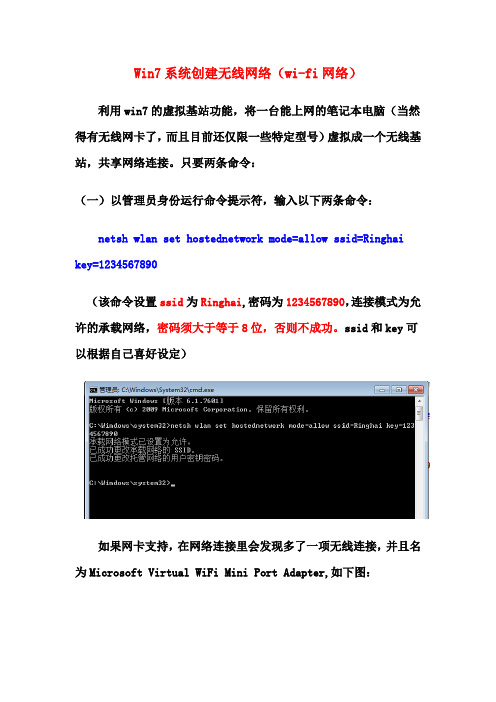
Win7系统创建无线网络(wi-fi网络)利用win7的虚拟基站功能,将一台能上网的笔记本电脑(当然得有无线网卡了,而且目前还仅限一些特定型号)虚拟成一个无线基站,共享网络连接。
只要两条命令:
(一)以管理员身份运行命令提示符,输入以下两条命令:netsh wlan set hostednetwork mode=allow ssid=Ringhai key=1234567890
(该命令设置ssid为Ringhai,密码为1234567890,连接模式为允许的承载网络,密码须大于等于8位,否则不成功。
ssid和key可以根据自己喜好设定)
如果网卡支持,在网络连接里会发现多了一项无线连接,并且名为Microsoft Virtual WiFi Mini Port Adapter,如下图:
将宽带连接(当然是能上网的那个)共享给此连接:
点击是,确定共享。
(二)在cmd命令提示符输入命令:
netsh wlan start hostednetwork
(很明显了,启动承载网络)
如下图:
这时再看你的网络连接,是不是多了一项
就这样OK,大功告成了,无线网络(wi-fi网络)创建成功。
win7无线局域网建立与文件共享
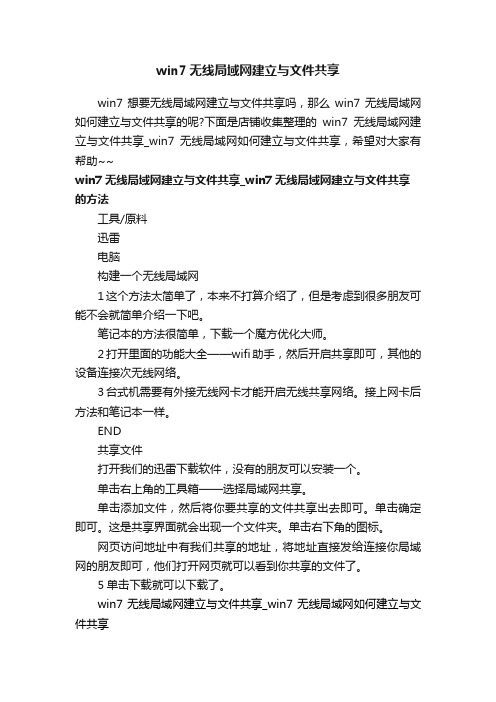
win7无线局域网建立与文件共享
win7想要无线局域网建立与文件共享吗,那么win7无线局域网如何建立与文件共享的呢?下面是店铺收集整理的win7无线局域网建立与文件共享_win7无线局域网如何建立与文件共享,希望对大家有帮助~~
win7无线局域网建立与文件共享_win7无线局域网建立与文件共享的方法
工具/原料
迅雷
电脑
构建一个无线局域网
1这个方法太简单了,本来不打算介绍了,但是考虑到很多朋友可能不会就简单介绍一下吧。
笔记本的方法很简单,下载一个魔方优化大师。
2打开里面的功能大全——wifi助手,然后开启共享即可,其他的设备连接次无线网络。
3台式机需要有外接无线网卡才能开启无线共享网络。
接上网卡后方法和笔记本一样。
END
共享文件
打开我们的迅雷下载软件,没有的朋友可以安装一个。
单击右上角的工具箱——选择局域网共享。
单击添加文件,然后将你要共享的文件共享出去即可。
单击确定即可。
这是共享界面就会出现一个文件夹。
单击右下角的图标。
网页访问地址中有我们共享的地址,将地址直接发给连接你局域网的朋友即可,他们打开网页就可以看到你共享的文件了。
5单击下载就可以下载了。
win7无线局域网建立与文件共享_win7无线局域网如何建立与文件共享。
win7无线局域网

Win7无线局域网1. 简介Win7无线局域网是指在Windows 7操作系统下,通过无线网络连接设备实现局域网内设备之间的通信。
随着无线网络的普及和发展,越来越多的人开始使用无线局域网来实现设备间的连接和数据传输。
本文将介绍Win7下如何设置和配置无线局域网。
2. 设置无线局域网2.1 检查无线网卡在使用无线局域网之前,首先需要确保电脑上安装了无线网卡,并且网卡已经正确安装并启用。
可以在设备管理器中检查无线网卡的状态,如果网卡未安装或未启用,需要先安装或启用网卡。
2.2 连接无线网络在Win7操作系统中,连接无线网络的步骤如下:1.打开“控制面板”,选择“网络和共享中心”。
2.在左边的菜单中,点击“管理无线网络”。
3.点击“添加”按钮,输入要连接的无线网络的名称和安全设置,点击“下一步”。
4.根据无线网络的安全设置,输入正确的密码或安全密钥,点击“下一步”。
5.完成上述步骤后,操作系统将会连接到无线网络。
2.3 管理无线网络在Win7中,可以方便地管理已连接的无线网络。
在“网络和共享中心”中,可以查看当前连接的无线网络的状态,包括信号强度、IP地址等信息。
同时也可以断开连接或删除已保存的无线网络。
3. 配置无线局域网3.1 分享文件和打印机通过无线局域网,可以方便地实现文件和打印机的共享。
在Win7中,可以按照以下步骤配置文件和打印机的共享:1.打开“控制面板”,选择“网络和共享中心”。
2.点击“更改高级共享设置”。
3.在“文件和打印机共享”部分,选择“开启文件和打印机共享”。
4.配置其他相关的共享设置,如密码保护共享等。
3.2 设置网络发现在设置文件和打印机共享之前,需要确保网络发现已经开启。
网络发现可以使设备在同一无线网络下互相可见,方便进行共享和通信。
1.打开“控制面板”,选择“网络和共享中心”。
2.点击“更改高级共享设置”。
3.在“网络发现”部分,选择“开启网络发现”。
3.3 防火墙设置在进行无线局域网配置时,还需要注意防火墙设置。
win7电脑怎么建局域网共享

win7电脑怎么建局域网共享
局域网是计算机网络的基本组成部分,在同一个局域网里能实现多种功能,例如共享,传输,远程等,同样的局域网管理是也是网络管理的重要内容。
那么你知道win7电脑怎么建局域网共享吗?下面是小编整理的一些关于win7电脑建局域网共享的相关资料,供你参考。
win7电脑建局域网共享的方法:
首先需要启用来宾账户权限,进入桌面,点击“开始”图标按钮
接着点击“控制面板”
进入控制面板设置界面后,找到“用户账户”选项并点击
选择“管理其他账户”
这里我们可以看到“Guest来宾账户没有启用”,点击并启用它
回到控制面板设置界面,找到“网络和共享中心”
进入网络和共享中心,接着进入“选择家庭组和共享选项”
下一步进入“更改高级共享设置”
下拉菜单找到“密保保护的共享”栏,下“关闭密码保护共享”
最后,在你需要共享的文件夹下单击鼠标右键,选择共享给家庭组或特定用户组就可以了
看过文章“win7电脑怎么建局域网共享”的人还看了:
1.怎么建立局域网
2.局域网共享设置详细图文设置教程
3.局域网安全策略
4.如何简单设置一个局域网
5.怎样建立局域网网站
6.局域网应用全攻略
7.如何实现局域网内两台电脑资源共享
8.局域网入侵如何做到的
9.局域网怎么进入别人电脑
10.如何进行局域网共享。
win7系统怎样搭建无线局域网

win7系统怎样搭建无线局域网
用win7系统自带的功能,搭建一个无线局域网,供其他笔记本电脑可以进行连接。
下面是店铺给大家整理的一些有关win7系统搭建无线局域网的方法,希望对大家有帮助!
win7系统搭建无线局域网的方法
首先,选中网上邻居,鼠标右键点击“属性”
在弹出的网络和共享中心的界面中,点击“设置新的连接和网络”
选择“设置无线临时网络”选项,然后点击“下一步”
弹出的界面点击“下一步”
按照步骤,先输入一个网络名,然后选择一个完全类型,输入一个安全秘钥!(不容安全类型有不同的字符的秘钥,按照提示即可),给自己的网络设置一个密码。
选择“保存这个网络”,点击“下一步”
等待电脑自动配置完成后,点击“关闭”就完成了
打开无线网络,你就会发现有个“gongxiang”的无线网络连接,你的小伙伴就可以搜索并连接了!
END。
- 1、下载文档前请自行甄别文档内容的完整性,平台不提供额外的编辑、内容补充、找答案等附加服务。
- 2、"仅部分预览"的文档,不可在线预览部分如存在完整性等问题,可反馈申请退款(可完整预览的文档不适用该条件!)。
- 3、如文档侵犯您的权益,请联系客服反馈,我们会尽快为您处理(人工客服工作时间:9:00-18:30)。
用win7建立无线局域网,可以共享上网可以局域网游戏。
以操作系统为win7的笔记本或装有无线网卡的台式机作为主机。
想必会有一部份朋友都拥有本本的,如果你的本本配带W7系统并是时下流行的的WIFI功能请跟我往下看.
开启windows 7的隐藏功能:虚拟WiFi和SoftAP(即虚拟无线AP),就可以让电脑变成无线路由器,实现共享上网,节省网费和路由器购买费。
惠普G4-1012TX和HTC IS亲测通过。
其他本本应该也可以
主机设置如下:
1、以管理员身份运行命令提示符:
快捷键win+R→输入cmd→回车
2、启用并设定虚拟WiFi网卡:
运行命令:netsh wlan set hostednetwork mode=allow ssid=wuminPC key=wuminWiFi
此命令有三个参数,mode:是否启用虚拟WiFi网卡,改为disallow则为禁用。
ssid:无线网名称,最好用英文(以wuminPC为例)。
key:无线网密码,八个以上字符(以wuminWiFi为例)。
以上三个参数可以单独使用,例如只使用mode=disallow可以直接禁用虚拟Wifi网卡。
开启成功后,网络连接中会多出一个网卡为“Microsoft Virtual WiFi Miniport Adapter”的无线连接2,为方便起见,将其重命名为虚拟WiFi。
若没有,只需更新无线网卡驱动就OK了。
3、设置Internet连接共享:
在“网络连接”窗口中,右键单击已连接到Internet的网络连接,选择“属性”→“共享”,勾上“允许其他······连接(N)”并选择“虚拟WiFi
确定之后,提供共享的网卡图标旁会出现“共享的”字样,表示“宽带连接”已共享至“虚拟WiFi
4、开启无线网络:
继续在命令提示符中运行:netsh wlan start hostednetwork
(将start改为stop即可关闭该无线网,以后开机后要启用该无线网只需再次运行此命令即可)
至此,虚拟WiFi的红叉叉消失,WiFi基站已组建好,主机设置完毕。
笔记本、带WiFi模块的手机等子机搜索到无线网络wuminPC,输入密码wuminWiFi,就能共享上网啦!
附:显示无线网络信息命令:netsh wlan show hostednetwork
虚拟无线AP发射的WLAN是802.11g标准,带宽为54Mbps。
